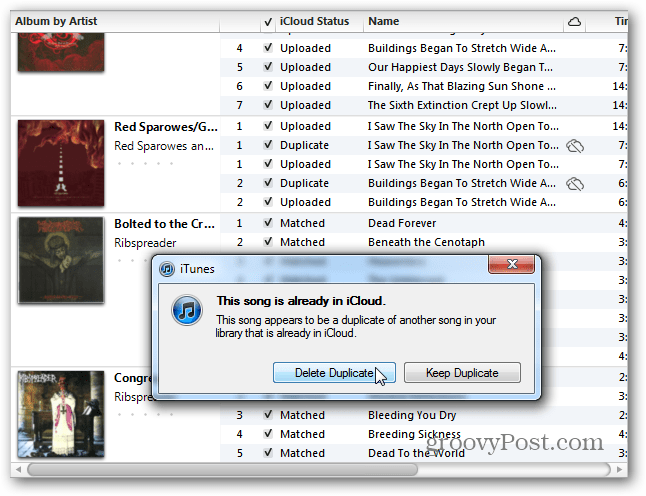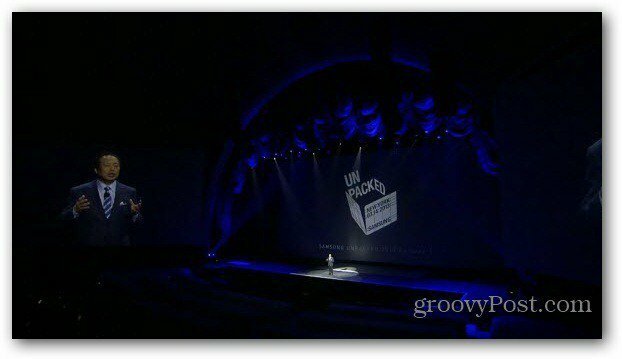Come utilizzare i timestamp in Fogli Google
Fogli Di Google Google Eroe / / April 13, 2023

Ultimo aggiornamento il

Stai cercando di tenere traccia del tempo in Fogli Google? Potresti voler inserire alcuni timestamp. Questa guida spiega come.
Vuoi monitorare quando tu o qualcun altro avete modificato i dati di Fogli Google? Forse hai bisogno di registrare la data e l'ora di determinati eventi o azioni nel tuo foglio di lavoro.
In tal caso, potresti voler iniziare a utilizzare i timestamp in Fogli Google. I timestamp sono valori che mostrano la data e l'ora esatte di qualcosa. Possono essere utili per vari scopi, come la registrazione delle attività, il monitoraggio dei progressi, la misurazione delle prestazioni o la creazione di report.
Di seguito ti mostreremo come utilizzare i timestamp in Fogli Google.
Come inserire timestamp statici utilizzando le scorciatoie da tastiera
Il modo più semplice per inserire un timestamp in Fogli Google è utilizzare le scorciatoie da tastiera. Questi comandi da tastiera ti consentono di inserire rapidamente la data o l'ora corrente (o entrambe) in una cella.
Ecco le scorciatoie da tastiera per l'inserimento di timestamp statici in Fogli Google:
- Per inserire la data corrente: Ctrl + ; (tieni premuto il tasto Ctrl e premi il tasto punto e virgola)
- Per inserire l'ora corrente: Ctrl + Maiusc + ; (tieni premuti i tasti Control e Shift e premi il tasto punto e virgola)
- O per inserire il timestamp completo: Ctrl + Alt + Maiusc + ; (tieni premuti i tasti Ctrl, Alt e Maiusc e premi il tasto punto e virgola)
Si noti che queste scorciatoie verranno inserite timestamp statici, il che significa che non cambieranno a meno che non li modifichi manualmente. Queste scorciatoie utilizzano anche le impostazioni di formato di data e ora predefinite del foglio di lavoro.
È possibile modificare queste impostazioni selezionando il timestamp, premendo Formato > Numeror > Più formatie scegliendo un'alternativa.
Come inserire timestamp dinamici utilizzando le formule
Un altro modo per inserire un timestamp in Fogli Google è utilizzare le formule. Si tratta di espressioni che calcolano i valori in base a criteri o condizioni specifici.
Il vantaggio di utilizzare le formule è che possono essere inserite timestamp dinamici, il che significa che si aggiorneranno automaticamente ogni volta che viene apportata una modifica al foglio di lavoro o quando lo riapri.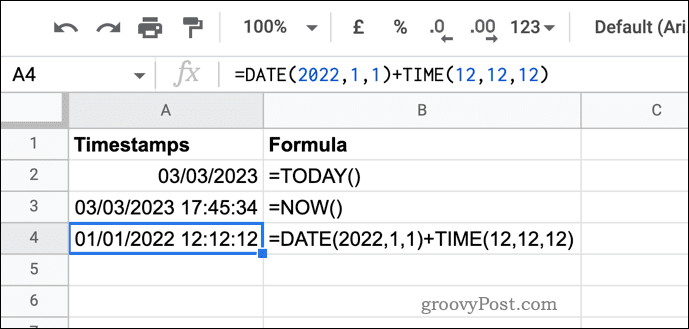
Ecco alcune formule per l'inserimento di timestamp dinamici in Fogli Google:
- Per inserire la data corrente: =OGGI() (questa formula restituisce la data odierna)
- Per inserire l'ora corrente: =ORA() (questa formula restituisce la data e l'ora correnti)
- Per inserire un timestamp personalizzato: =DATE(anno, mese, giorno)+TIME(ora, minuto, secondo) (questa formula ti consente di specificare qualsiasi data e ora, ma dovrai aggiornare tu stesso anno, mese, giorno, ora, minuto e secondo come valori numerici)
Puoi inserire queste formule selezionando una cella vuota nel foglio di calcolo e digitandole nella barra della formula in alto.
Queste formule verranno ricalcolate ogni volta che si verifica una modifica nel foglio di calcolo o ogni volta che apri (o aggiorni) la pagina. Non conserveranno il timestamp originale a meno che non li copi e incolli come valori.
Come i timestamp statici, puoi personalizzare il formato delle loro risposte premendo Formato > Numero > Data e ora personalizzate e scegliendo un'alternativa.
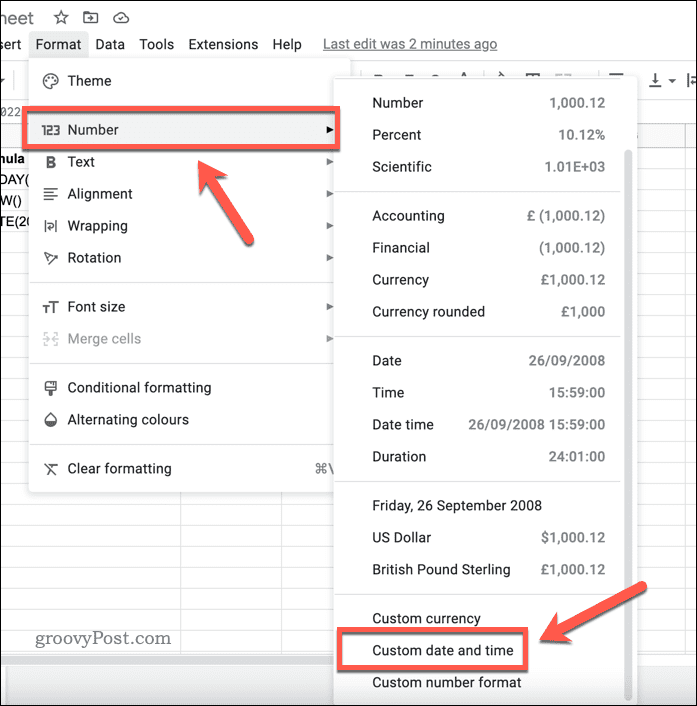
Gestire il tempo in Fogli Google
I timestamp sono un ottimo modo per tenere traccia delle tue attività utilizzando il foglio di lavoro di Fogli Google. Utilizzando i passaggi precedenti, puoi facilmente inserire timestamp statici o dinamici.
Se tu sei nuovo in Fogli Google, potrebbero esserci altre cose che devi conoscere in seguito. Ad esempio, potresti voler imparare come copiare valori e non formule durante la manipolazione dei dati.
Se stai lavorando con un set di dati di grandi dimensioni, puoi anche farlo facilmente eseguire query su altri fogli in Fogli Google.
Come trovare il codice Product Key di Windows 11
Se devi trasferire il codice Product Key di Windows 11 o ne hai solo bisogno per eseguire un'installazione pulita del sistema operativo,...